五分鐘完成你自己的Google表單就是這樣簡單,製作Google表單 問券教學篇!之前就喜歡用Google表單蒐集資料,將問題都設計好,給人填寫就能在後台得到完整的資訊,要建檔或整理統計都很方便,不論是婚禮賓客統計的出席資訊或者是問券調查,都能輕鬆完成。同樣的問題不需要每次都重複打,丟出表單就可以請對方填寫啦!

以前都會用Google表單設計自己的記帳表或團購單。
這次想創作屬於讀者的小禮物表單,因為我平常都會在粉絲頁或部落格平台舉辦一些抽獎或小禮物活動,每當要請得獎者提供收件資訊時都要重複打相同的內容,後來想想~明明可以用Google表單來建檔啊!
這樣就能在後台的excel內看到總報表,所有得獎者的資訊不會有遺漏也不需要寄送時再一個一個去查訊息,真是早該這麼做了!!!
藉由這次製作小禮物表單,也跟你分享如何製作Google表單的步驟!
一起試試看吧~製作Google表單真的很簡單且使用方便喲!
如何製作Google表單
Step 1|登入Google帳號,進入雲端硬碟。
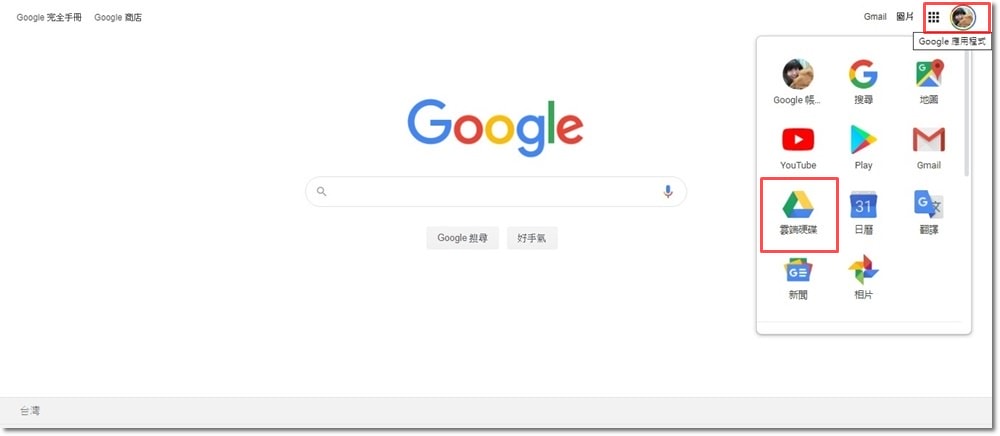
▲可點選頭像旁的Google應用程式(九宮格)選取
Step 2|雲端硬碟內建立Google表單
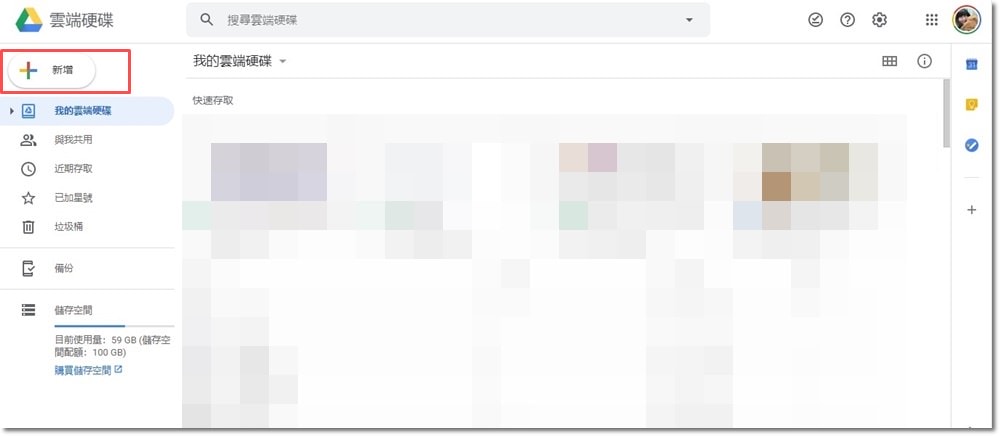
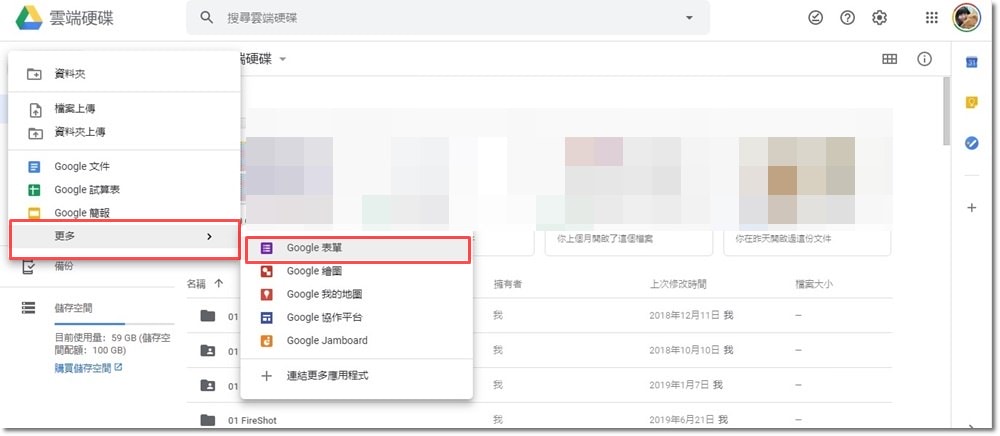
▲雲端硬碟畫面左方工具列選取【+新增】→【更多】→【google 表單】
Step 3|進入表單頁面

▲開始建立自己的表單內容。
Step 4|自訂表單主題
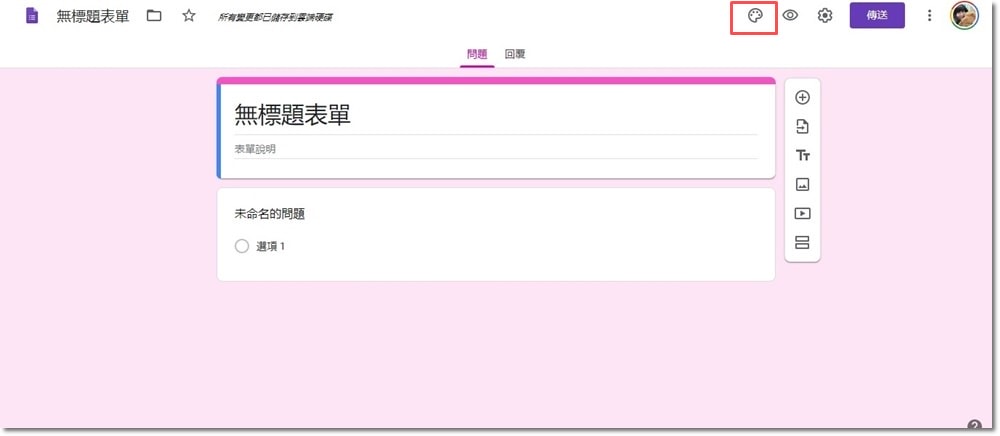
▲右上方工具列點選調色盤(自訂主題)
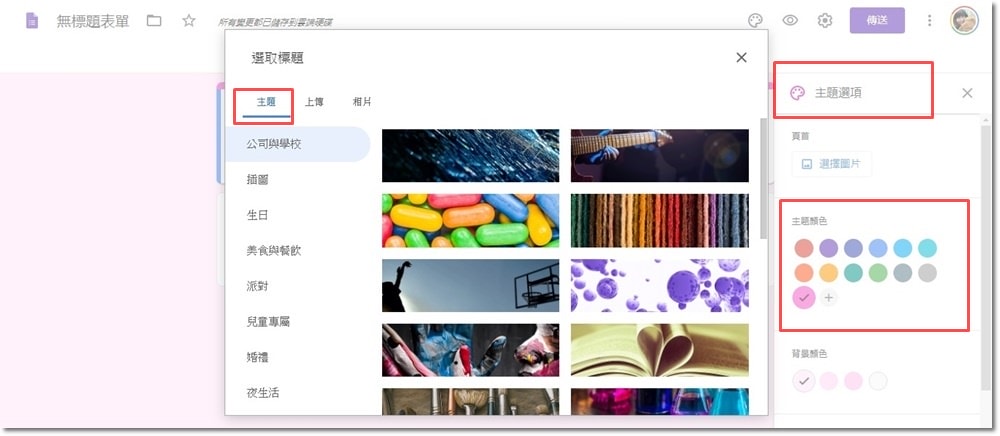
▲【主題選項】→【選擇圖片】
有多種布景主題可以挑選;亦可自行上傳照片作為表單布景。
▲【主題顏色】可改變背景色
Step 5|填入表單標題與表單說明

▲本次以小禮物收件資料表單為例。
Step 6|自訂問題與答題方式

▲可設定為選擇題或者簡答。
例如填寫姓名電話時,即應選取簡答問題型式,設計選擇題時也能加入其他選項,讓填表者可以後補說明。
▲問答題:
有【簡答】、【段落】,兩種答題選擇。
▲選擇題:
有【核取方塊】、【下拉式選單】可做設計。
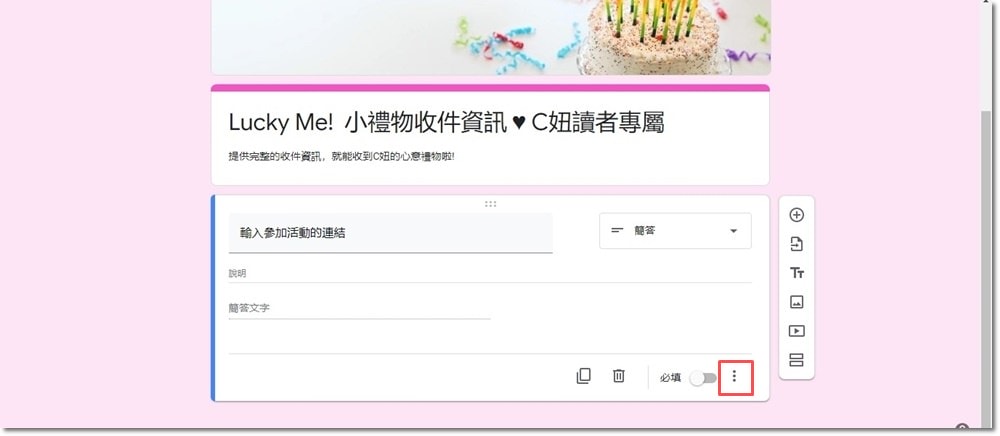
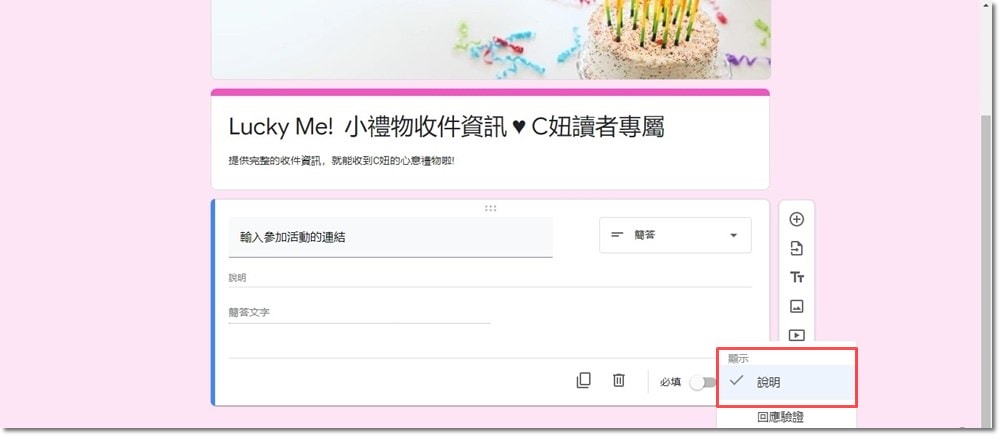
▲亦可說明問題內容:點選表單右下方【⋮】
Step 7|必答的問題設定【必填】
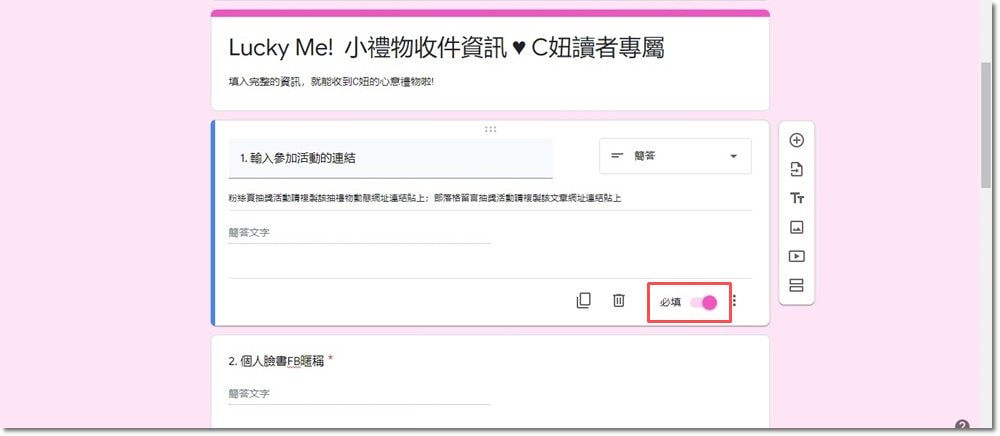
▲表單右方工具列選取【+新增問題】等等
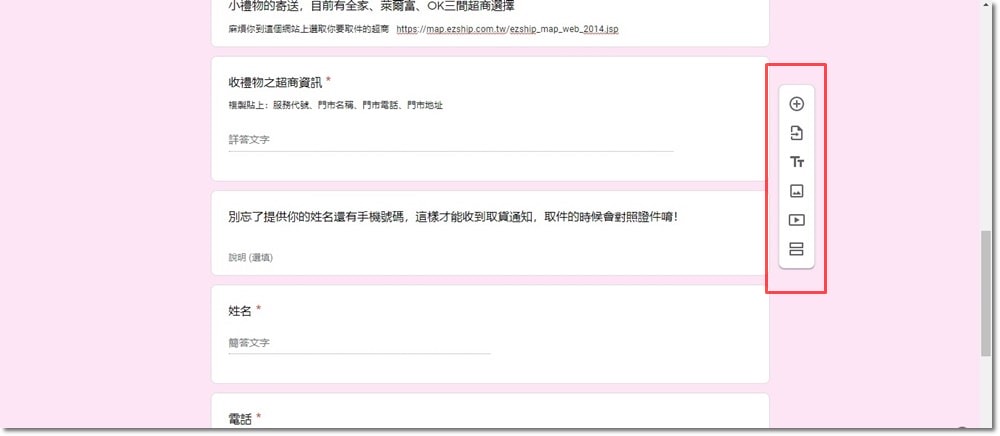
▲想新增問題、匯入問題、新增標題與說明、新增圖片、新增影片、新增區段,皆可透過表單右方工具列。
Step 8|完成表單問券,建立【試算表】
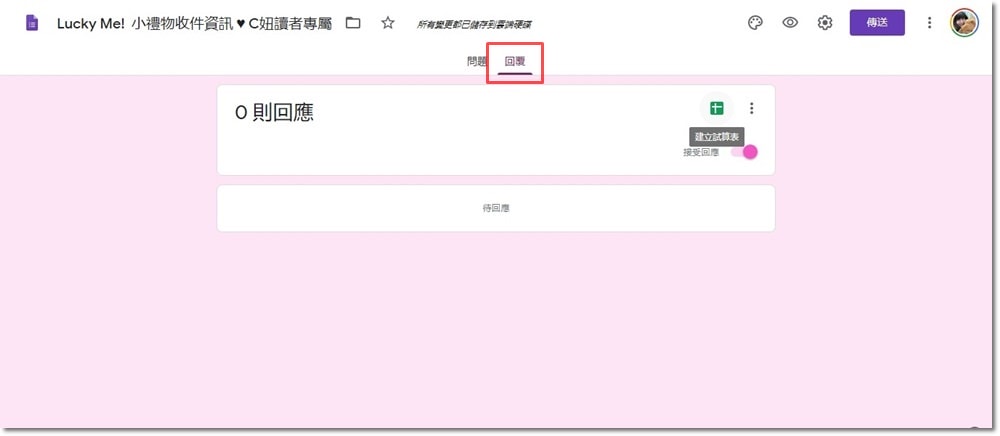
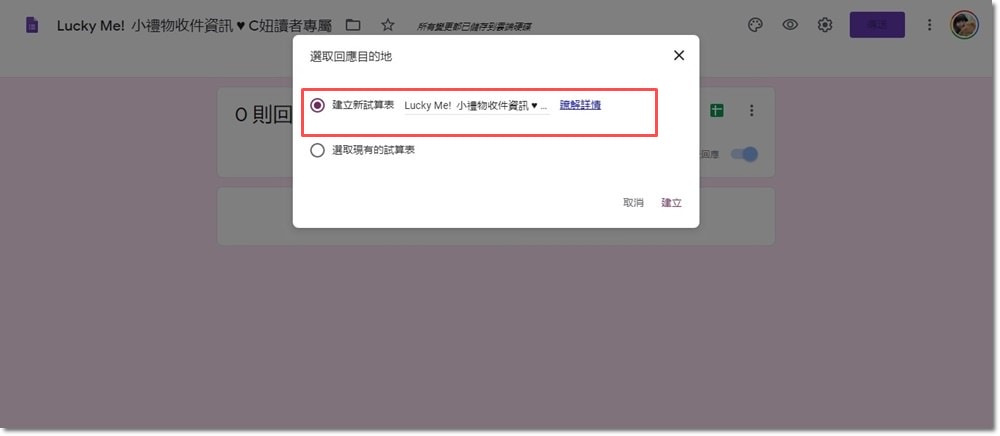
▲完成表單問券,點選表單上方【回覆】建立【試算表】
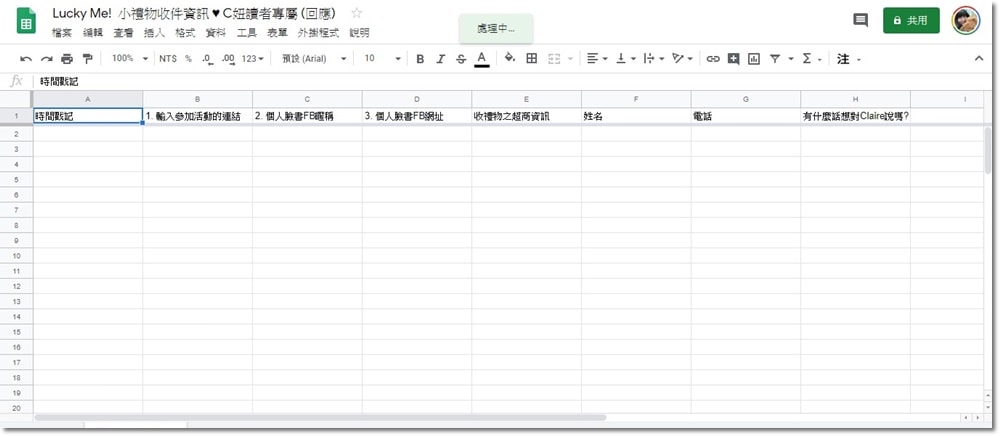
▲excel表單建立完成,可以開始使用這份Google 表單啦!
Step 10|按右上方【傳送】產生Google 表單
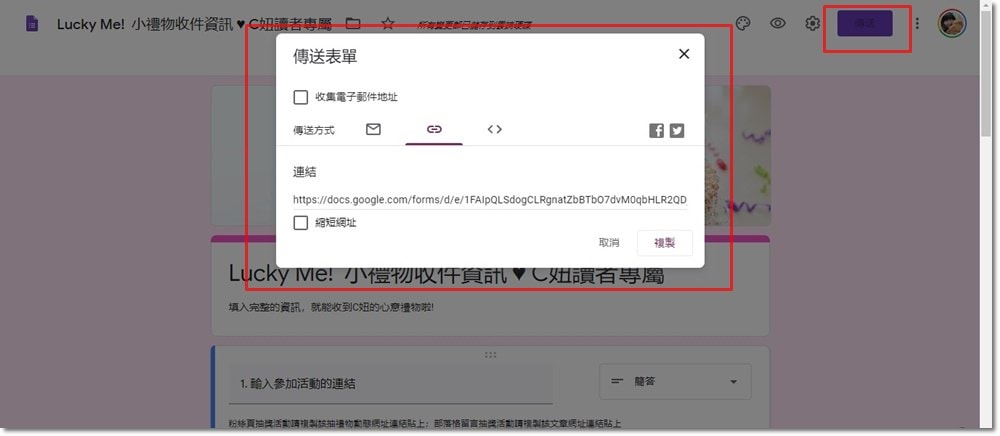 ▲【傳送表單】→【傳送方式】選擇連結符號,產生表單連結
▲【傳送表單】→【傳送方式】選擇連結符號,產生表單連結
Step 11|複製連結即可傳給他人填表
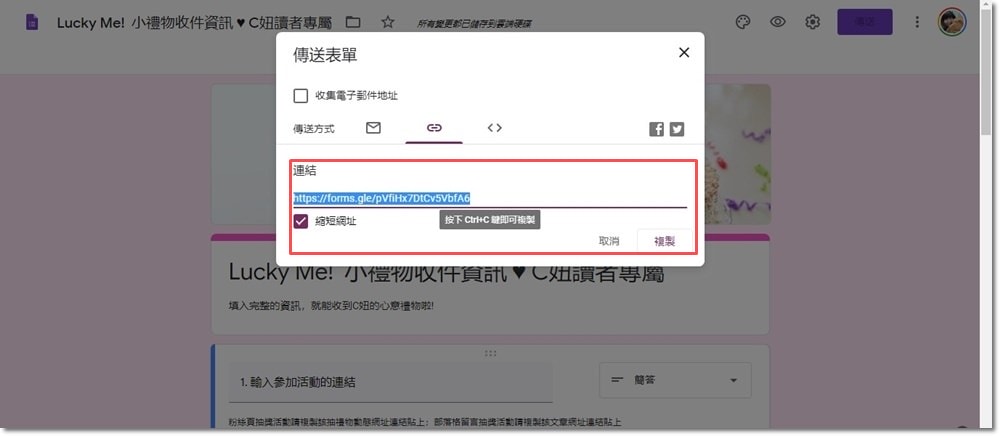
▲網址太長可縮短網址。
Step 12|Google表單問券完成
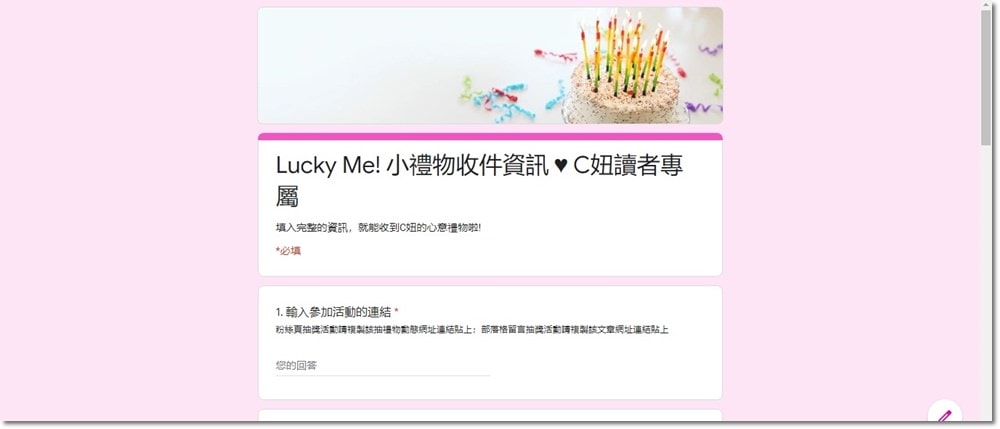
▲本次製作的「Lucky Me! 小禮物收件資訊 ♥ C妞讀者專屬」
以後小禮物資料蒐集就用這個表單啦!
現在就登入Google帳號,進入你的雲端硬碟開始建立Google表單看看吧!
操作上有不懂的都可以留言給我。
C妞 Claire |新手媽咪/育兒萌寵/美食/旅遊/作家
秉持雙子寶寶的好奇心,相信人生不該被侷限。
成為媽咪後還是熱愛嘗試新事物~
與你分享真實育兒人生、生活好物、美食和萌寵紀錄!✔C妞的FB粉絲頁
✔C妞的Instagram 限動小日記/Reels都在這
✔C妞的好物嚴選社團 / LINE@育兒好物福利社
✔C妞的YOUTUBE頻道
✔寵物友善資訊社團
✔C妞寵物友善書|帶毛小孩吃喝玩樂
感謝你的觀看 💟 歡迎轉貼連結分享給親友
如果喜歡我的分享,可以到粉絲團按「讚」!
或Instagram「追蹤」C妞!
你的支持都會令我有更多分享的動力唷!
版權所有 @ C妞日記|Claire's Diary
帶毛小孩出門必看!!《寵物友善懶人包》全台寵物友善餐廳、民宿












